Windows 11 Build 25247 შეტყობინებების ზონაში არის ახალი VPN გადაფარვის ხატულა
Windows 11 Build 25247 შეიცავს უამრავ ფარულ ფუნქციას, რომლებიც ჯერ ოფიციალურად არ არის გამოცხადებული. არსებობს უნარი ჩართეთ წამები დავალების ზოლის საათისთვის, და განახლებული "დაბრუნდი ადრინდელ ვერსიაზე" და "გაშვება" გვერდები "პარამეტრებში" აპლიკაცია. გარდა ამისა, ახლა უკვე შესაძლებელია ქსელის ინდიკატორის გადაფარვის ხატის ჩართვა, როდესაც VPN კავშირი აქტიურია.

ხატულა იყენებს აქცენტის ფერს პარამეტრებში > პერსონალიზაცია > ფერი.
რეკლამა
ეს სამუშაო მიმდინარეობს, ამიტომ ახალი ინდიკატორი გამოჩნდება მხოლოდ მაშინ, როდესაც თქვენ უკავშირდებით VPN-ს ჩაშენებული კლიენტის მეშვეობით. თუ იყენებთ მესამე მხარის გადაწყვეტას, თქვით OpenVPN, თქვენ ვერ ნახავთ ცვლილებას. ასევე, ის შემოიფარგლება სადენიანი კავშირით. ახალი VPN გადაფარვის ხატულა არ ჩნდება, როცა ინტერნეტს უკავშირდებით Wi-Fi-ით.
ასე რომ, ახალი ხატის სანახავად, თქვენ უნდა შეასრულოთ შემდეგი წინაპირობები.
- თქვენ უნდა გამოიყენოთ Ethernet კავშირი.
- თქვენ უნდა გამოიყენოთ ჩაშენებული კლიენტი თქვენს VPN სერვისთან დასაკავშირებლად. თუ ის არ უჭერს მხარს მშობლიურ კავშირს, მაშინ უნდა იპოვოთ სხვა პროვაიდერი.
- დაბოლოს, გადაფარვის ხატულა უნდა იყოს ჩართული ViveTool-ით, რადგან ეს ფარული ფუნქციაა.
ასე რომ, ახალი VPN ინდიკატორის სისტემის უჯრაში ჩასართავად, გააკეთეთ შემდეგი.
ჩართეთ ახალი VPN გადაფარვის ხატულა შეტყობინებების ზონაში Windows 11-ში
- ჩამოტვირთვა ViveTool და განათავსეთ მისი ფაილები c:\vivetool საქაღალდე.
- დააწკაპუნეთ მაუსის მარჯვენა ღილაკით დაწყებაზე და აირჩიეთ ტერმინალი (ადმინისტრატორი) მენიუდან.

- ამაღლებულ ტერმინალში გამოიყენეთ ან PowerShell ან ბრძანების ხაზი ჩანართი აკრიფეთ და შეასრულეთ შემდეგი ბრძანება:
c:\vivetool\vivetool /ჩართეთ /id: 38113452.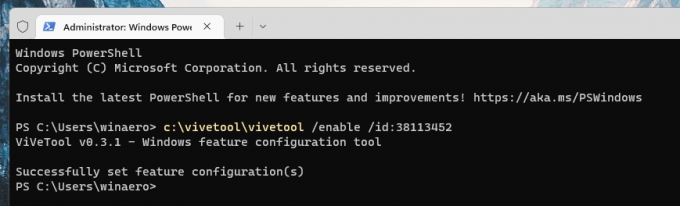
- გადატვირთეთ Windows 11.
- ახლა, დაუკავშირდით თქვენს VPN სერვისს, როგორც აღნიშნულია წინაპირობების თავში. თქვენ უნდა ნახოთ ახალი ხატი.
თქვენ დაასრულეთ.
გაუქმების ბრძანება ასე გამოიყურება:
c:\vivetool\vivetool / გამორთვა / ID: 38113452
არ დაგავიწყდეთ მისი გაშვება ამაღლებული კონსოლიდან, მაგ. ტერმინალიდან, როგორც ადმინისტრატორი, ან მსგავსი ბრძანების ხაზიდან (cmd.exe).
მადლობა @PhantomOfEarth
თუ მოგწონთ ეს სტატია, გთხოვთ გააზიაროთ იგი ქვემოთ მოცემული ღილაკების გამოყენებით. ეს თქვენგან ბევრს არ წაგართმევთ, მაგრამ ეს დაგვეხმარება ზრდაში. Გმადლობთ მხარდაჭერისთვის!
რეკლამა

